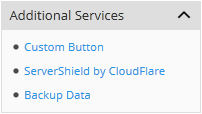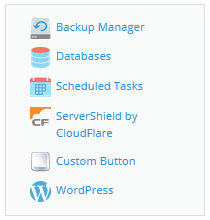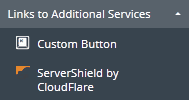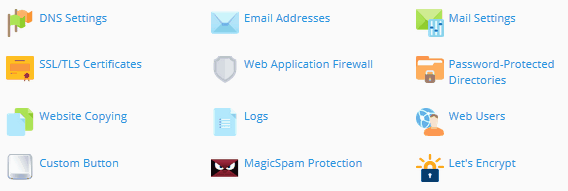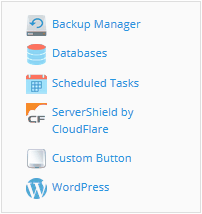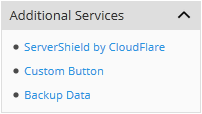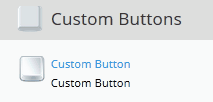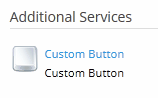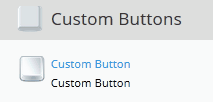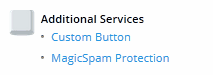Hinzufügen und Entfernen benutzerdefinierter Schaltflächen
Für den schnellen Zugriff auf Internetressourcen über die Plesk Benutzeroberfläche können Sie benutzerdefinierte Schaltflächen erstellen, die dann in der Übersicht der Websites & Domains von Kunden und Resellern oder auf Ihrer eigenen Startseite eingeblendet werden. Diese Funktionalität können Sie beispielsweise verwenden, um einen Link zur Website Ihres Unternehmens, zu einem Helpdesk oder einer benutzerdefinierten Webanwendung zur Verfügung zu stellen. Ihre Benutzer werden dann durch einen Klick auf die benutzerdefinierte Schaltfläche zur vorkonfigurierten Webadresse geleitet. Dabei können Sie zusätzliche Informationen mit übermitteln lassen, so z.B. den Namen des Kontakts sowie die Abonnement-ID des Benutzers oder den FTP-Benutzernamen und das Passwort. Die benutzerdefinierten Schaltflächen können für Ihre persönlichen Zwecke reserviert werden oder für andere Benutzer und Reseller freigegeben werden.
Zum Hinzufügen einer benutzerdefinierten Schaltfläche gehen Sie zu Tools & Einstellungen > Benutzerdefinierte Schaltflächen (in der Gruppe Plesk Erscheinungsbild) und klicken auf Link zu Service hinzufügen. Konfigurieren Sie Ihre benutzerdefinierte Schaltfläche mit folgenden Parametern:
-
Nur mir anzeigen. Wählen Sie dieses Kontrollkästchen aus, wenn die benutzerdefinierte Schaltfläche nur Ihnen angezeigt werden soll. Soll hingegen die benutzerdefinierte Schaltfläche sowohl Ihnen als auch allen anderen Benutzern und Resellern angezeigt werden, lassen Sie das Kontrollkästchen deaktiviert.
-
Ort. Diese Einstellung bestimmt die Platzierung Ihrer benutzerdefinierten Schaltfläche. Wählen Sie aus den acht verfügbaren Optionen aus, je nachdem, ob die Schaltfläche für Abonnement-Benutzer, für Reseller oder nur für Sie selbst angezeigt werden soll:
-
Für alle zugänglich. Die benutzerdefinierte Schaltfläche ist für Abonnement-Benutzer verfügbar unter Websites & Domains, im Abschnitt Zusätzliche Services (im Navigationsbereich auf der rechten Seite):
Genauso ist sie im Abschnitt mit den Links zu anderen Plesk Features wie Datenbanken und Backups verfügbar:
Benutzer, die mit einem Administrator- oder Reseller-Konto angemeldet sind, sehen die Schaltfläche ebenfalls in der Symbolleiste auf der linken Seite, Abschnitt Links zu zusätzlichen Services.
-
Website-Tools. Die benutzerdefinierte Schaltfläche ist für Abonnement-Benutzer verfügbar unter Websites & Domains, im Bereich der Website-Steuerelemente, wo auch z.B. die PHP-Einstellungen und DNS-Einstellungen zu finden sind:
-
Seite Websites & Domains eines Abonnements. Die benutzerdefinierte Schaltfläche ist für Abonnement-Benutzer verfügbar unter Websites & Domains, im Navigationsabschnitt mit Links zu anderen Plesk Features, wo auch Datenbanken und Backups zu finden sind:
-
Startseite des Kunden. Die benutzerdefinierte Schaltfläche ist für Abonnement-Benutzer verfügbar unter Websites & Domains, im Abschnitt Zusätzliche Services des Navigationsbereiches:
-
Startseite des Resellers. Die benutzerdefinierte Schaltfläche ist für Reseller auf der Startseite verfügbar, im Abschnitt Benutzerdefinierte Schaltflächen:
-
Seite „Tools und Dienstprogramme“ für Reseller. Die benutzerdefinierte Schaltfläche ist für Reseller auf der Seite Tools & Dienstprogramme verfügbar, im Abschnitt Zusätzliche Services.
-
Administrator-Startseite. Die benutzerdefinierte Schaltfläche ist für den Administrator auf der Startseite verfügbar, im Abschnitt Benutzerdefinierte Schaltflächen:
-
Seite „Tools & Einstellungen“ des Administrators. Die benutzerdefinierte Schaltfläche ist für den Administrator auf der Seite Tools & Einstellungen verfügbar, im Abschnitt Zusätzliche Services.
-
-
Priorität. Mit dieser Zahl wird festgelegt, in welcher Reihenfolge die benutzerdefinierten Schaltflächen angezeigt werden. Je niedriger der Wert ist, desto höher befindet sich die Schaltfläche in der Liste (im Website-Tools-Bereich werden die Schaltflächen von links nach rechts angelegt, überall anders von oben nach unten). Demzufolge wird die benutzerdefinierte Schaltfläche mit dem niedrigsten Prioritätswert zuerst angezeigt und die mit dem höchsten Wert zuletzt. Wenn Sie allerdings nur eine einzige benutzerdefinierte Schaltfläche eingerichtet haben, hat diese Einstellung keinen Effekt. Benutzerdefinierte Schaltflächen mit gleichen Prioritätswerten werden alphabetisch angeordnet.
-
Hintergrundbild. Quadratische Bilder funktionieren am besten. Wir empfehlen die Verwendung von GIF- oder JPEG-Bildern mit einer Größe von 16x16 Pixeln für Schaltflächen im Navigationsbereich und 32x32 Pixeln für Schaltflächen im Website-Tools-Bereich.
-
URL. Geben Sie die Ziel-URL beginnend mit
http://oderhttps://ein. Aktivieren Sie ggf. eine oder mehrere Kontrollkästchen darunter, um Plesk bestimmte Informationen über den Benutzer oder das aktuell ausgewählte Abonnement in die URL einbeziehen zu lassen.- URL in Plesk öffnen. Aktivieren Sie dieses Kontrollkästchen nur, wenn die Ziel-URL im jeweils aktiven Browserfenster geöffnet werden soll. Wollen Sie hingegen erreichen, dass die Ziel-URL in einem neuen Browserfenster geöffnet wird, lassen Sie das Kontrollkästchen deaktiviert.
- Keine Frames verwenden. Dieses Kontrollkästchen aktivieren Sie, wenn die Ziel-URL im selben Fenster geöffnet werden soll und dabei die Plesk Benutzeroberfläche ersetzen soll. Wollen Sie hingegen erreichen, dass die Ziel-URL innerhalb der Plesk Benutzeroberfläche geöffnet wird, müssen Sie das Kontrollkästchen deaktiviert lassen.
Die Eigenschaften einer benutzerdefinierten Schaltfläche können Sie jederzeit ändern, indem Sie zu Tools & Einstellungen > Benutzerdefinierte Schaltflächen gehen und anschließend auf den Namen der Schaltfläche, die Sie modifizieren wollen, klicken. Zum Entfernen einer oder mehrerer benutzerdefinierter Schaltflächen wählen Sie das zugehörige Kontrollkästchen aus und klicken auf Entfernen.